Autor:
Charles Brown
Fecha De Creación:
9 Febrero 2021
Fecha De Actualización:
1 Mes De Julio 2024

Contenido
Al editar imágenes en Illustrator es necesario saber cómo hacer transparente el fondo. Si está trabajando con diferentes capas, la capa de fondo no debe obstruir la vista de la capa de primer plano. He aquí cómo hacerlo paso a paso.
Al paso
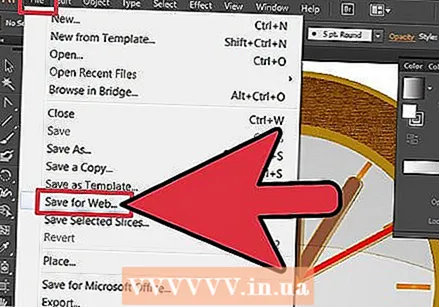 Inicie Illustrator. Abra o cree una ruta, luego vaya a Archivo > Guardar para Web
Inicie Illustrator. Abra o cree una ruta, luego vaya a Archivo > Guardar para Web- En la ventana que ahora aparece, tienes la opción de guardar en diferentes formatos: GIF, JPEG, PNG-8 y PNG-24. Puede elegir cualquier cosa, excepto JPEG, para crear su archivo.
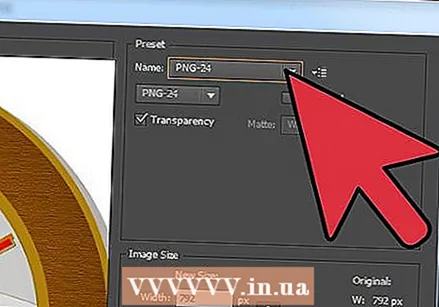 Guardar como archivo PNG (Portable Network Graphics). Tiene dos opciones: PNG-8 y PNG-24. La diferencia es que PNG-8 consta de un máximo de 256 colores. PNG-24 es un formato "sin pérdidas" y puede manejar hasta 16 millones de colores. Asegúrese de que la casilla de verificación Transparencia esté marcada (ya está marcada de forma predeterminada).
Guardar como archivo PNG (Portable Network Graphics). Tiene dos opciones: PNG-8 y PNG-24. La diferencia es que PNG-8 consta de un máximo de 256 colores. PNG-24 es un formato "sin pérdidas" y puede manejar hasta 16 millones de colores. Asegúrese de que la casilla de verificación Transparencia esté marcada (ya está marcada de forma predeterminada). - Ahora verá un patrón de tablero de ajedrez, como se muestra arriba.
 También puede guardarlo como un archivo GIF. También asegúrese de que la casilla de verificación Transparencia esté marcada.
También puede guardarlo como un archivo GIF. También asegúrese de que la casilla de verificación Transparencia esté marcada.  ¡Listo! El fondo de su archivo PNG o GIF ahora es transparente y se puede colocar en otros objetos.
¡Listo! El fondo de su archivo PNG o GIF ahora es transparente y se puede colocar en otros objetos.



